如何在 Windows 11 开发频道中启用文件资源管理器选项卡
 发布于2023-04-24 阅读(0)
发布于2023-04-24 阅读(0)
扫一扫,手机访问
我们发现文件资源管理器中的选项卡式界面可能会在 Windows 11 中回归。微软最初在 2017 年以“Sets”的名义在 Windows 10 上进行了预览,但随后在没有任何公开理由的情况下毫不客气地搁置了它。
好消息是选项卡式文件资源管理器可能会起死回生,您可以按照我们基于FireCubeStudios 的一些帮助的简短教程,在最新的 Windows 11 开发频道版本上实际测试它。
在开始之前,请注意,这涉及通过第三方工具对 Windows 11 进行一些配置更改,因此请自行承担风险。考虑到这无论如何都需要构建 Dev Channel,我们假设您没有在您的主机上尝试这个。
话虽如此,让我们开始吧!
- 确保您使用的是 Windows 11 Dev Channel build 22572。您可以通过打开“运行”窗口 ( Win + R ) 进行检查,然后输入winver。您应该会看到“版本 22H2(操作系统内部版本 22572.1)”。如果不是这种情况,请转至 Windows 更新并查看开发频道上是否有待处理的更新。预期结果的屏幕截图如下所示:
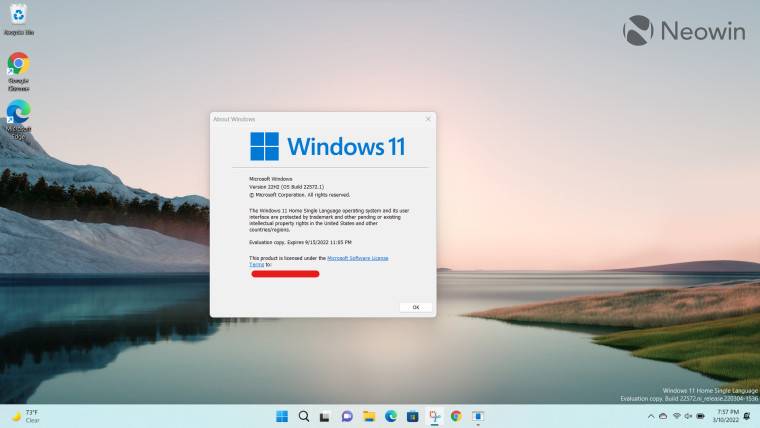
- 在此处从 GitHub 下载 ViVeTool。
- 以管理员身份打开命令提示符。
- 导航到安装 ViVeTool 的目录,然后运行 ViVeTool 命令:vivetool addconfig 34370472 2
- 您应该会看到一条成功消息,如下面的屏幕截图所示:
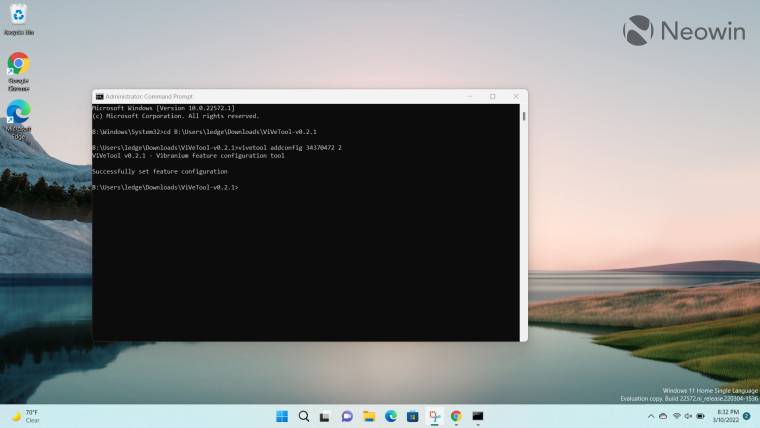
- 重新启动您的电脑。
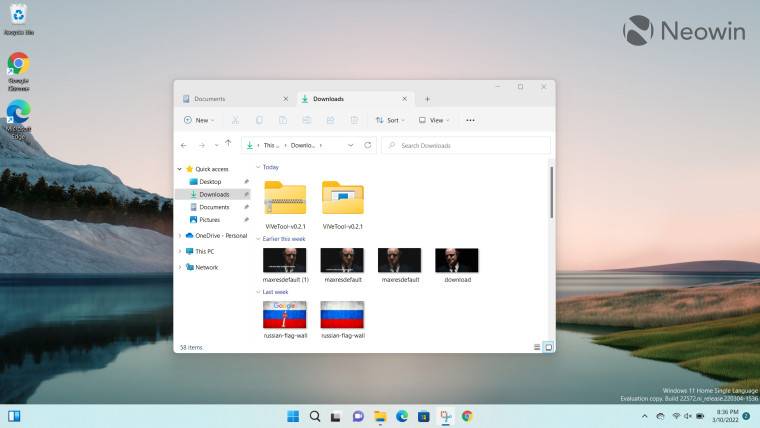
瞧,您现在应该在文件资源管理器中有一个选项卡式界面!上面可以看到我机器的屏幕截图。需要注意的是,这显然是一项正在进行的工作,Microsoft不打算在当前状态下提供选项卡式文件资源管理器,即使对内部人员也是如此。预计您的使用会出现错误和不稳定。目前尚不清楚该公司何时会公开推出该功能,我们只希望它不会在再次发布之前被取消。
注意:您可以使用以下命令恢复到“默认”文件资源管理器界面:vivetool delconfig 34370472 2
本文转载于:https://www.yundongfang.com/Yun137457.html 如有侵犯,请联系admin@zhengruan.com删除
产品推荐
-

售后无忧
立即购买>- DAEMON Tools Lite 10【序列号终身授权 + 中文版 + Win】
-
¥150.00
office旗舰店
-

售后无忧
立即购买>- DAEMON Tools Ultra 5【序列号终身授权 + 中文版 + Win】
-
¥198.00
office旗舰店
-

售后无忧
立即购买>- DAEMON Tools Pro 8【序列号终身授权 + 中文版 + Win】
-
¥189.00
office旗舰店
-

售后无忧
立即购买>- CorelDRAW X8 简体中文【标准版 + Win】
-
¥1788.00
office旗舰店
-
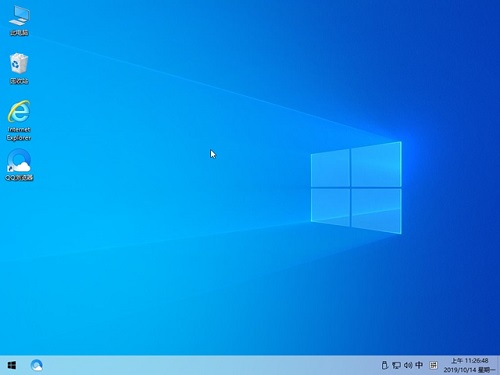 正版软件
正版软件
- Win101909版本的详细介绍——该版本是否为专业版?
- 很多的电脑用户都更新了win10的1909版本不过很多人都不清楚这个版本是不是专业版,比较专业版的功能很齐全能够使用的更舒适,今天就给你们带来了win101909版本是不是专业版详细介绍,快来一起了解一下吧。win101909版本是专业版吗:答:win101909版本是有专业版的,只要你安装的是专业版就没问题了。这个版本相对于其他的版本来说更加的便捷,可以面向各种各样的电脑。如果你非常想使用这款系统的话可以在这里直接的进行下载安装哦。win101909版本相关介绍:1、win10专业版是面向个人电脑用户的
- 6分钟前 版本 win 详细介绍 0
-
 正版软件
正版软件
- 如何在桌面上添加Win 10的“我的电脑”快捷方式
- 我们使用电脑的时候经常会用到我的电脑,但是如果桌面上我的电脑图标不见了该如何寻找呢?这个主要可能是你误删了或者重装系统是没显示在桌面上的缘故,只要找到相应的设置,更改一下就可以了,下面跟我一起来看看详细的步骤吧。win10我的电脑添加到桌面的步骤1、首先在电脑的桌面上右键点击一下,在出现的下拉菜单中,选择选项。2、然后就进入到的设置页面了,一般来说,都是默认展示首项的背景内容。3、在该页面的左侧点击的选项,右侧就会出现该菜单的内容等设置。4、然后在右侧页面滑到底部,找到并点击选择的选项。5、然后就会出现的
- 16分钟前 win电脑桌面快捷键 win添加快捷键 win我的电脑快捷方式 0
-
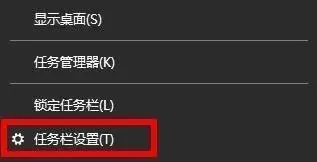 正版软件
正版软件
- Win11无法连接无线网络,WiFi图标消失的解决方法
- 在日常的使用中,突然发现WiFi网络连接不上,甚至连图标都消失了,究竟是怎么回事,又该如何解决,下面就为大家带来图文并茂的Win11wifi图标突然消失连不上网解决办法详解,一起来看看吧。解决方法:方法一:1、右击左下角任务栏,选择选项列表中的"任务栏设置"。2、进入到新的界面后,点击左侧栏中的"任务栏"选项。3、接着点击右侧"通知区域"中的"选择那些图标显示在任务栏上"。4、然后找到"网络",并将其右侧的开关按钮打开就可以了。方法二:1、点击左下角任务栏中的搜索图标。2、接着在上方搜索框中输入"服务"打
- 31分钟前 win11 Win11网络 0
-
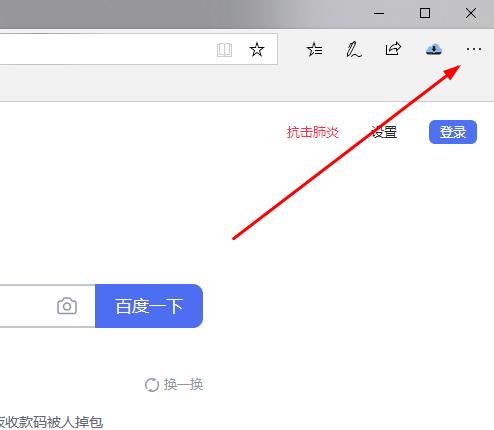 正版软件
正版软件
- 解决edge浏览器内存占用过高的方法
- 很多小伙伴在进行系统空间释放的时候都发现了edge浏览器的内存占用比例非常的高,那么这是怎么一回事呢?下面就一起来看看详细的解决方法。edge浏览器内存占用过高:答:edge浏览器里面包含了非常多的扩展插件。所以会在不知不觉间加到内存的占用率。1、进入edge浏览器点击右上角三个点。2、在任务栏中选择“扩展”。3、将不需要使用的插件关闭或者卸载即可。
- 46分钟前 0
-
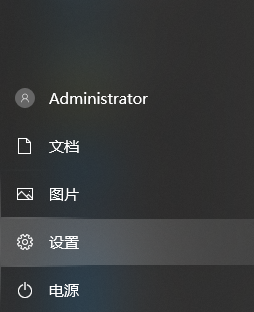 正版软件
正版软件
- win10清理c盘垃圾怎么清理不影响系统
- 若不定期清理C盘,无用的文件便会日益增加,这将导致电脑的运行速度减缓。然而,有许多用户并不了解如何妥善清理C盘,同时对某些删除文件可能对系统产生何种影响充满疑惑。win10清理c盘垃圾怎么清理不影响系统:1、点击菜单中的功能。2、在设置功能界面中输入,并选择。3、将存储开关开启,随后点击进入。4、点击,系统将会自动清除电脑C盘内无用的文件。小编测评:没有生物识别|添加用户
- 1小时前 10:09 win10 清理垃圾 0
最新发布
-
 1
1
- KeyShot支持的文件格式一览
- 1674天前
-
 2
2
- 优动漫PAINT试用版和完整版区别介绍
- 1714天前
-
 3
3
- CDR高版本转换为低版本
- 1859天前
-
 4
4
- 优动漫导入ps图层的方法教程
- 1713天前
-
 5
5
- ZBrush雕刻衣服以及调整方法教程
- 1709天前
-
 6
6
- 修改Xshell默认存储路径的方法教程
- 1725天前
-
 7
7
- Overture设置一个音轨两个声部的操作教程
- 1703天前
-
 8
8
- PhotoZoom Pro功能和系统要求简介
- 1879天前
-
 9
9
- CorelDRAW添加移动和关闭调色板操作方法
- 1752天前
相关推荐
热门关注
-

- Xshell 6 简体中文
- ¥899.00-¥1149.00
-

- DaVinci Resolve Studio 16 简体中文
- ¥2550.00-¥2550.00
-

- Camtasia 2019 简体中文
- ¥689.00-¥689.00
-

- Luminar 3 简体中文
- ¥288.00-¥288.00
-

- Apowersoft 录屏王 简体中文
- ¥129.00-¥339.00